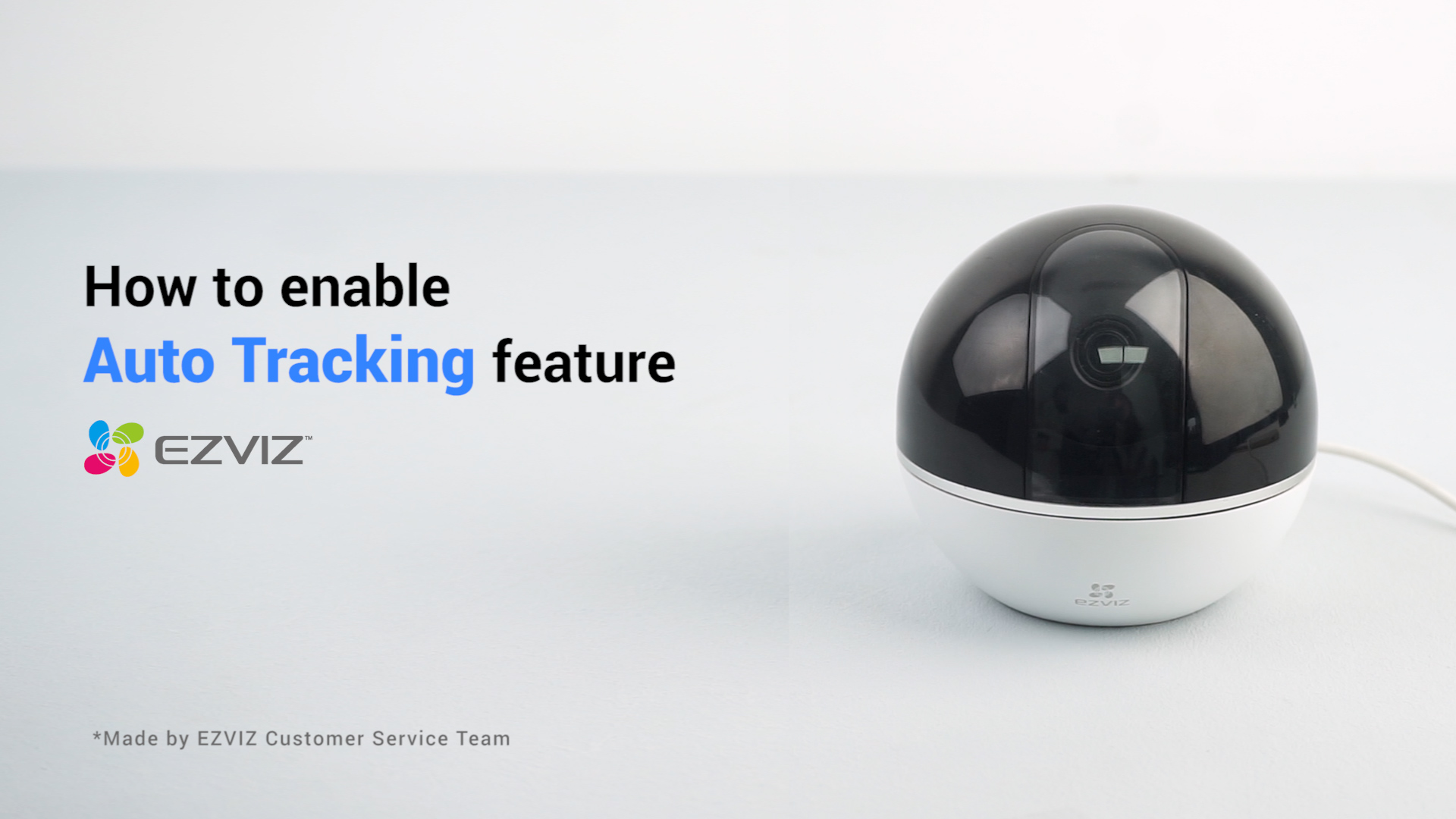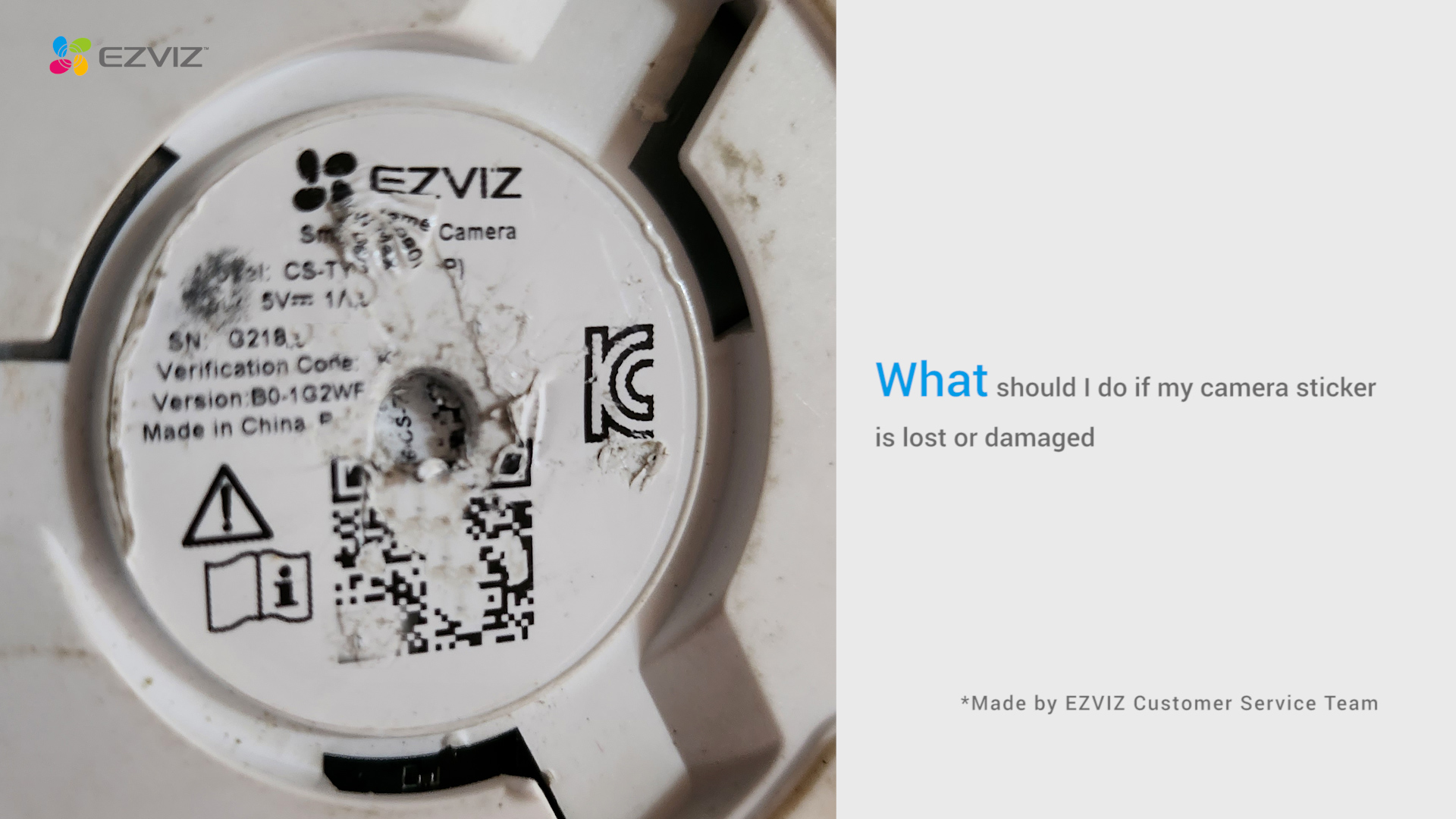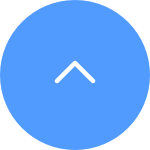Diese Website verwendet Strictly Necessary Cookies und verwandte Technologien, um auf die Aktionen der Nutzer zuzugreifen und diese aufzuzeichnen und die Identität der Nutzer zu erkennen. Mit Ihrem Einverständnis möchten EZVIZ und 5 Partner (Google, Facebook, Twitter, Microsoft Clarity, Omnisend) auch Cookies verwenden, um Ihre Identität zu erkennen und die Abrufrate zu drosseln.
*Wir verwenden personenbezogene Daten wie Ihre Interaktionen mit unserer Website, z. B. das Hinzufügen oder Entfernen von Produkten in Ihrem Einkaufswagen, um Ihnen die beliebtesten Produkte zu empfehlen. Sie können Ihre Einstellungen jederzeit ändern, indem Sie auf „Verwalten“ klicken. Weitere Informationen über Cookie-Praktiken finden Sie in unserer Cookie-Richtlinie und unserer Datenschutzerklärung.

 FAQ
FAQ
 Lehrvideo
Lehrvideo
 Handbücher
Handbücher
 Datenblatt
Datenblatt
Um die EZVIZ-Kameras zurückzusetzen, suchen Sie die Reset-Taste an der Kamera und halten Sie sie etwa 4–5 Sekunden lang gedrückt. Warten Sie dann auf eine Meldung, die anzeigt, dass das Gerät erfolgreich zurückgesetzt wurde. Bei manchen Kameras gibt es diese Meldung möglicherweise nicht. Warten Sie in solchen Fällen 1–2 Minuten, bis die Kontrollleuchten blau blinken oder zwischen rot und blau wechseln. Im Allgemeinen dauert der Reset-Vorgang etwa 1–2 Minuten. Danach wird die Kamera auf ihre Standardeinstellungen zurückgesetzt.
Bei Wi-Fi-Kameras befindet sich die Reset-Taste normalerweise auf der Rückseite des Geräts. Bei manchen PT-Kameras für den Innenbereich müssen Sie möglicherweise das Objektiv nach oben drehen, um die Reset-Taste zu finden. Sie kann aber auch unter der Abdeckung des SD-Kartensteckplatzes versteckt sein. Suchen Sie bei bestimmten Geräten für den Außenbereich nach der Abdeckung mit der Aufschrift „Micro SD“ oder „Micro SD/Reset“. Wenn Sie diese öffnen, finden Sie eine kleine Reset-Taste.
Bitte befolgen Sie die nachstehenden Schritte:
1. Überprüfen Sie die Stromquelle: Vergewissern Sie sich, dass die Steckdose, die Sie verwenden, ordnungsgemäß funktioniert. Sie können auch versuchen, die Kamera an eine andere Steckdose anzuschließen.
2. Überprüfen Sie das Netzkabel: Stellen Sie sicher, dass das Netzkabel nicht beschädigt oder ausgefranst ist. Sie können auch versuchen, ein anderes Netzkabel zu verwenden, um zu sehen, ob das Problem dadurch behoben wird.
3. Setzen Sie die Kamera zurück: Versuchen Sie, die Kamera zurückzusetzen, indem Sie die Reset-Taste für etwa 10 Sekunden gedrückt halten. Dadurch werden in der Regel die Standardeinstellungen der Kamera wiederhergestellt, und kleinere Probleme können dadurch behoben werden.
Wenn das Problem weiterhin besteht oder Sie auf weitere Schwierigkeiten stoßen, zögern Sie bitte nicht, den EZVIZ-Kundensupport zu kontaktieren, um weitere Unterstützung zu erhalten.
Wenn Sie "Unable to join network EZVIZ_SN" (die SN Ihrer EZVIZ-Kamera) sehen oder wenn Sie sich während der Netzwerkkonfiguration nicht mit dem Geräte-AP verbinden können, empfehlen wir Ihnen, Ihre Kamera zurückzusetzen, indem Sie den Reset-Knopf 4-5 Sekunden lang drücken und den Einrichtungsvorgang neu starten.
Bevor Sie dies tun, stellen Sie bitte sicher, dass
1. Vergewissern Sie sich, dass Sie die Mobilfunkdaten auf Ihrem Telefon ausgeschaltet haben.
2. Stellen Sie sicher, dass sich Ihr Gerät im Konfigurationsmodus befindet. Sie können leicht feststellen, ob die Kamera bereit ist, indem Sie überprüfen, ob die Anzeigeleuchte schnell blau blinkt.
3. Achten Sie bei der Konfiguration des Netzwerks darauf, dass sich Ihr EZVIZ-Gerät in der Nähe Ihres Wi-Fi-Routers befindet. Wir empfehlen, dass der Abstand weniger als 1,5 Meter beträgt.
Wenn das Problem weiterhin besteht, versuchen Sie bitte die folgende Methode:
1. Wenn Sie ein iPhone 15 Pro oder Pro Max verwenden, versuchen Sie es bitte mit einem anderen Telefonmodell;
2. Prüfen Sie, ob Sie in der Wi-Fi-Liste Ihres Telefons ein Wi-Fi finden können, das mit EZVIZ_XXXXXX (der SN Ihrer EZVIZ-Kamera) beginnt;
3. Wenn ja, prüfen Sie bitte, ob Sie es manuell verbinden können. Das Passwort für das Wi-Fi des Geräts sollte "EZVIZ_Überprüfungscode" lauten (ein 6-stelliger Großbuchstabencode, den Sie auf dem Etikett des Geräts finden können);
4. Gehen Sie nach der Verbindung zurück zur EZVIZ-App, um die Netzwerkkonfiguration abzuschließen.
Wenn Sie meinen, dass die Kamera während des Konfigurationsprozesses eine Sprachansage wie "Falsches Passwort" oder "Falsches Wi-Fi-Passwort" gemacht hat, beachten Sie bitte, dass diese Ansage normalerweise darauf hindeutet, dass das von Ihnen eingegebene Wi-Fi-Passwort des Routers falsch ist.
Überprüfen Sie daher bitte, ob das eingegebene Router-Passwort korrekt ist. Beachten Sie auch, dass beim Passwort die Groß- und Kleinschreibung beachtet werden muss.
Wenn das Problem weiterhin besteht, können Sie versuchen, das Problem zu beheben, indem Sie das Passwort auf ein einfacheres (weniger als 64 Ziffern) und ohne Sonderzeichen ändern.
Bitte beachten Sie, dass die Übertragung von Diensten nur zwischen Geräten mit demselben Konto möglich ist. Wenn Sie den CloudPlay-Dienst auf eine andere Kamera unter Ihrem Konto übertragen möchten, führen Sie bitte die folgenden Schritte aus:
1. Melden Sie sich bei Ihrem EZVIZ-Konto an und öffnen Sie die Seite "Einstellungen" des neuen Geräts, auf das Sie den CloudPlay-Dienst übertragen möchten.
2. Scrollen Sie nach unten, um "CloudPlay" zu finden und einzugeben.
3. Tippen Sie auf die "3 Punkte" in der oberen rechten Ecke.
4. Tippen Sie auf die Schaltfläche "Übertragen", wählen Sie das Gerät mit dem Dienst aus, den Sie übertragen möchten, und klicken Sie auf "Senden".
5. Vergewissern Sie sich, dass Sie die Übertragung des Dienstes starten, indem Sie auf die Schaltfläche "Weiter" klicken.
6. Bitte warten Sie, bis das CloudPlay erfolgreich übertragen wurde.
Sollten Sie bei der Übertragung des CloudPlay-Dienstes auf Schwierigkeiten stoßen, wenden Sie sich bitte an EZVIZ, indem Sie eine E-Mail an rma.glb@ezviz.com senden.
Um Ihnen besser helfen zu können, bitten wir Sie, sich mit den folgenden Informationen an EZVIZ zu wenden: rma.glb@ezviz.com:
1. die 9-stellige SN Ihrer EZVIZ-Kamera
2. die E-Mail-Adresse, die Sie für die Anmeldung bei CloudPlay verwendet haben
3. die Zahlung, für die Sie eine Rechnung beantragen
4. wenn die Rechnung für Ihr Unternehmen angefordert wird, geben Sie uns bitte auch die Unternehmensdaten an.
Wenn sich Ihr CloudPlay-Dienst noch in der kostenlosen Testphase befindet, müssen Sie uns die oben genannten Informationen mitteilen, wenn Sie nach Ablauf der kostenlosen Testphase tatsächlich für das Abonnement bezahlen.
Wenn Ihre Kamera häufig offline geht, finden Sie unten einige Schritte zur Fehlerbehebung, um das Problem für Sie zu beheben:
Schritt 1: Stellen Sie sicher, dass sowohl die Firmware als auch die Ezviz -App in der neuesten Version ausgeführt werden.
Schritt 2: Stellen Sie sicher, dass Ihr Wi-Fi-Netzwerksignal gut ist. Sie können das Signal überprüfen, indem Sie Ihr Telefon mit demselben WLAN anschließen. Ihre Kamera stellt eine Verbindung her und geben Sie mehr Seite> Einstellungen> Geräte -Netzwerk -Tools> WiFi -Signal überprüfen.
Schritt 3: Wenn nicht gut, können Sie versuchen, die Kamera näher an Ihren Router zu bringen, Hindernisse und Störungen wie Wand, Aufzug, Mikrowelle, Waschmaschinen und Bluetooth -Geräte zu vermeiden.
Schritt 4: Wenn Ihr WiFi -Router eine einstellbare Antenne hat, versuchen Sie, sie in verschiedene Richtungen zu zeigen.
Schritt 5: Versuchen Sie, den Wi-Fi-Kanal in eine weniger überfüllte zu ändern.
Schritt 6: Wenn möglich, trennen Sie einige Geräte, die Sie selten von Ihrem Router verwenden.
Schritt 7: Wenn Ihre Kamera das Ethernet -Kabel unterstützt, können Sie auch versuchen, es mit einem Kabel anzuschließen.
Schritt 8: Wenn Sie zwei Ezviz -Geräte haben und die andere gut funktioniert, können Sie auch versuchen, die Standorte zu wechseln, um das Problem weiter zu bestimmen.
Bitte befolgen Sie die nachstehenden Schritte:
1. Halten Sie die RESET-Taste an Ihrer Kamera etwa 5-10 Sekunden lang gedrückt, um sie zurückzusetzen. Dadurch können Sie den Prozess der erneuten Verbindung des Geräts mit dem Wi-Fi starten.
2. Stellen Sie sicher, dass sich Ihr EZVIZ-Gerät im Wi-Fi-Konfigurationsmodus befindet.
3. Öffnen Sie die EZVIZ Mobile App auf Ihrem Smartphone.
4. Tippen Sie auf der Startseite der App auf das 3-Punkte-Symbol neben dem Namen Ihrer Kamera, um die Seite mit den Geräteeinstellungen aufzurufen.
5. Tippen Sie auf "Wi-Fi" oder "Netzwerkeinstellungen>Wi-Fi".
6. Folgen Sie den Aufforderungen und Anweisungen in der EZVIZ-Mobil-App, um Ihr Gerät neu für das Netzwerk zu konfigurieren.
Wenn Sie bereits eine SD-Karte in Ihrer Kamera installiert haben, aber der Status in der EZVIZ APP "Keine Speicherkarte" oder "Bitte legen Sie eine SD-Karte ein" anzeigt, finden Sie im Folgenden einige Schritte zur Fehlerbehebung, um das Problem zu lösen:
Schritt 1: Vergewissern Sie sich, dass sowohl die Firmware Ihrer Kamera als auch die der EZVIZ APP auf der neuesten Version laufen.
Schritt 2: Stellen Sie sicher, dass die SD-Karte der Klasse 10 oder UHS-1 entspricht. Das Dateiformat der SD-Karte sollte FAT32 für Kapazitäten unter 64 GB und exFAT für Kapazitäten von 64 GB und mehr sein.
Wir empfehlen Ihnen, die Kompatibilitätsliste auf unserer Website zu prüfen.
Schritt 3: Schalten Sie Ihre Kamera aus, nehmen Sie die SD-Karte heraus und setzen Sie sie wieder ein, schalten Sie die Kamera ein und initialisieren Sie die Karte erneut in der EZVIZ APP, wenn die SD-Karte erkannt werden kann. Vergewissern Sie sich in der Zwischenzeit, dass die Karte korrekt installiert wurde und nicht defekt oder beschädigt ist.
*Denken Sie daran, vor der Initialisierung wichtige Dateien zu sichern, indem Sie sie speichern oder exportieren, falls erforderlich.
Schritt 4: Wenn dies nicht funktioniert, versuchen Sie, Ihre Kamera auf die Werkseinstellungen zurückzusetzen, indem Sie die Reset-Taste gedrückt halten. Dadurch wird das Gerät auf die werkseitigen Standardeinstellungen zurückgesetzt und kleinere Probleme können möglicherweise behoben werden.
Schritt 5: Um das Problem mit der SD-Karte weiter auszuschließen, können Sie versuchen, mit einer anderen SD-Karte zu testen oder die fragliche Karte in einem anderen EZVIZ-Gerät zu installieren.
1. überprüfen Sie bitte zuerst den Status der Anzeigeleuchte:
- Wenn sie dauerhaft blau leuchtet oder langsam blau blinkt, aktualisieren Sie bitte die Startseite der EZVIZ APP, um zu prüfen, ob die Kamera online ist oder nicht.
- Wenn die Anzeigeleuchte langsam rot blinkt, können Sie die folgenden zwei Methoden versuchen:
1) Starten Sie bitte Ihren Router neu, da möglicherweise Verbindungs- und Reichweitenprobleme auftreten.
2) Stecken Sie die Kamera aus, warten Sie 10-30 Sekunden und stecken Sie sie dann wieder ein, um zu sehen, ob das Offline-Problem dadurch gelöst wird.
2. Wenn die Kamera immer noch offline ist, können Sie versuchen, sie neu zu konfigurieren, indem Sie die folgenden Schritte ausführen:
- Verbinden Sie Ihr Smartphone mit Ihrem 2,4-GHz-Wi-Fi-Heimnetzwerk, wenn Ihre Kamera nur 2,4-GHz unterstützt.
- Öffnen Sie Ihre EZVIZ APP, tippen Sie auf das Drei-Punkte-Symbol, um die Seite mit den Geräteeinstellungen zu öffnen, und tippen Sie auf die Schaltfläche Wi-Fi.
- Setzen Sie das Gerät zurück, indem Sie die Reset-Taste für einige Sekunden drücken.
- Warten Sie eine Weile, stellen Sie sicher, dass die Anzeigeleuchte schnell blau blinkt und tippen Sie auf Weiter.
- Überprüfen Sie, ob Ihr WIFI und Ihr Passwort korrekt sind. Tippen Sie dann auf Weiter, um eine Verbindung zum Geräte-AP herzustellen.
- Bitte warten Sie, bis das Gerät konfiguriert ist, und Ihr Gerät sollte wieder online sein.










 FAQ
FAQ
 Lehrvideo
Lehrvideo
 Handbücher
Handbücher
 Datenblatt
Datenblatt